![]()
Жорсткий диск є незамінною складовою частиною комп’ютера, що зберігає всі дані й програми. Часто виникає потреба підключити новий або додатковий жорсткий диск до комп’ютера й зробити його видимим для використання. У цій статті ми детально розглянемо процес підключення жорсткого диску до комп’ютера й розкажемо, як зробити його видимим на робочому столі.
Першим кроком є фізичне підключення жорсткого диску до комп’ютера. Це можна зробити за допомогою спеціальних кабелів й роз’ємів, які зазвичай є на задній панелі системного блоку. Для цього необхідно підключити SATA-або IDE-кабель до жорсткого диску й до материнської плати комп’ютера. При цьому, не забудьте також підключити живлення до жорсткого диску, використовуючи відповідний кабель з блоку живлення комп’ютера.
Після фізичного підключення жорсткого диску до комп’ютера, необхідно зробити його видимим на робочому столі. Для цього перейдіть до команди “Диски” у системних налаштуваннях вашої операційної системи. Укажіть правильні налаштування й активуйте жорсткий диск, щоб він став доступним для використання.
Після успішної активації жорсткого диску ви зможете використовувати його для збереження файлів, встановлення програм та інших завдань. Не забувайте, що жорсткий диск повинен бути сумісний з вашою операційною системою. У разі виникнення проблем, зверніться до довідкової документації або отримайте фахову допомогу.
Як підключити жорсткий диск
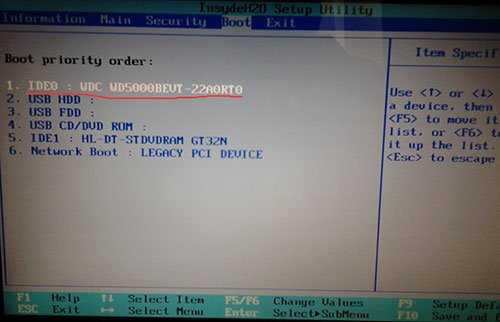
1. Перевірте сумісність: переконайтеся, що ваш жорсткий диск підтримує тип підключення, який використовується на вашому комп’ютері. Найпоширеніші типи підключення – SATA і IDE. Перевірте специфікації вашого жорсткого диска та материнської плати комп’ютера, щоб переконатися в сумісності.
2. Відкрийте корпус комп’ютера: для підключення жорсткого диска потрібно отримати доступ до внутрішньої частини комп’ютера. Вимкніть комп’ютер, зняйте бічний кришку та знайдіть місце для підключення диска.
3. Підключіть кабель: залежно від типу підключення, підключіть кабель до жорсткого диска і материнської плати комп’ютера. Для підключення SATA диска підключіть один кінець кабелю до диска та інший – до SATA порту материнської плати. Для підключення IDE диска використайте 40-пиновий IDE кабель та підключіть його до відповідних портів.
4. Підключіть живлення: багато жорстких дисків потребують окремого джерела живлення. Підключіть живлення до диска, вставляючи кабель живлення у відповідні роз’єми.
5. Закрийте корпус: коли кабелі підключені, покладіть бічну кришку назад і закрутіть шурупи, щоб забезпечити надійне закриття корпусу комп’ютера.
6. Включіть комп’ютер: після підключення жорсткого диска включіть комп’ютер. Відкрийте провідник або будь-який файловий менеджер, щоб перевірити, чи став жорсткий диск видимим. Якщо все було правильно зроблено, ви повинні побачити новий диск в списку пристроїв.
7. Форматуйте диск (за потреби): якщо ваш новий жорсткий диск не відображається або має неправильний формат, ви можете потребувати сформатувати його. Це можна зробити в панелі управління, у розділі “Адміністративні інструменти” та “Керування дисками”. Виберіть новий диск, натисніть правою кнопкою миші і оберіть “Форматувати”. Дотримуйтесь інструкцій на екрані, щоб завершити процес форматування. УВАГА: Форматування диска очистить всі дані на ньому, тому будьте обережні та зробіть резервну копію важливих файлів перед форматуванням.
Тепер, коли ваш жорсткий диск підключений і показується як видимий, ви можете його використовувати для зберігання файлів, резервного копіювання даних або будь-яких інших потреб.
Підключення до комп’ютера

Жорсткий диск можна підключити до комп’ютера за допомогою SATA або USB кабелю. Якщо комп’ютер має відповідний SATA порт, можна вставити жорсткий диск безпосередньо в комп’ютерний корпус. Якщо такого порту немає або ви хочете підключити зовнішній диск, то можна використовувати USB-кабель і спеціальний корпус для жорсткого диску.
Щоб підключити жорсткий диск до SATA порту, спочатку вимкніть комп’ютер і роз’єднайте його від електромережі. Відкрийте бічну кришку комп’ютерного корпусу, знайдіть SATA-порт на материнській платі і підключіть кабель до жорсткого диску та порту. Переконайтеся, що кабель підключений належним чином та надійно зафіксований. Після цього можна знову закрити корпус, підключити комп’ютер до електромережі та включити його.
Якщо ви хочете підключити зовнішній жорсткий диск, також вимкніть комп’ютер і роз’єднайте його від електромережі. Вставте жорсткий диск у корпус для зовнішнього диска, якщо він ше не вкладений, і встановіть задню кришку корпусу. Підключіть USB-кабель до жорсткого диску та USB-порту комп’ютера. Переконайтеся, що кабель підключений належним чином та надійно зафіксований. Після цього можна знову підключити комп’ютер до електромережі та включити його.
Після підключення жорсткого диску до комп’ютера, система автоматично розпізнає його і встановлює необхідні драйвери. У деяких випадках може знадобитися перезавантаження комп’ютера для повноцінного використання диска.
Важливо: Перед відключенням або видаленням жорсткого диску з комп’ютера, завжди переконайтеся, що вимкнено жорсткий диск та відсоединена електромережа.
Створення видимості для диска
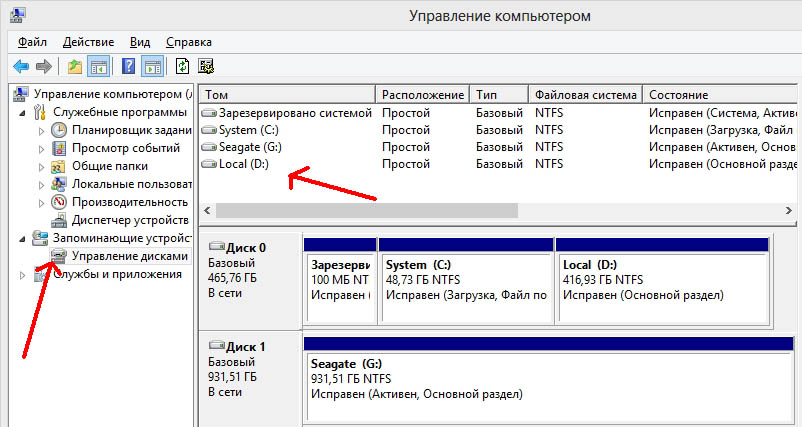
Щоб мати можливість працювати з жорстким диском на комп’ютері, потрібно спочатку підключити його до системи. Це можна зробити за допомогою кабелю SATA або USB.
Після підключення диска до комп’ютера, необхідно встановити драйвери, якщо вони ще не встановлені. Для цього слід зайти в «Керування пристроями» та знайти пункт відповідний до вашого диска. Після цього слід встановити необхідні драйвери або оновити їх до останньої версії.
Якщо ви підключили диск по USB, то він буде автоматично виявлений системою та стане видимим у файловому менеджері. Незалежно від того, яким кабелем ви підключили диск, цей процес може зайняти кілька секунд, оскільки система повинна розпізнати новий пристрій.
Якщо диск не став видимим автоматично, спробуйте перезапустити комп’ютер. Часто це допомагає системі коректно розпізнати новий пристрій.
Якщо ж жорсткий диск все ще не стає видимим, то можливо потрібно відкрити програму «Диспетчер пристроїв» і з’ясувати, чи прописаний диск у списку підключених пристроїв. Якщо диск прописаний, але не має букви приводу, то вам потрібно вручну присвоїти йому букву за допомогою функції «Диспетчер дисків».
Таким чином, ви зможете створити видимість для жорсткого диска та почати працювати з ним на комп’ютері.